cat7x教你玩转QQ截图(QQ PC版)
1、第一种方式,可以在QQ对话框中找到QQ截图的按钮。
大家注意看下图红框处,点击小剪刀的图标后,就会调用QQ截图功能。
第二种方式是使用快捷键ctrl+alt+A
默认是不会隐藏当前对话框窗口的,如果需要隐藏当前对话窗口,则点击截图标识右侧的下拉箭头,然后选择截图时隐藏当前窗口就可以了。
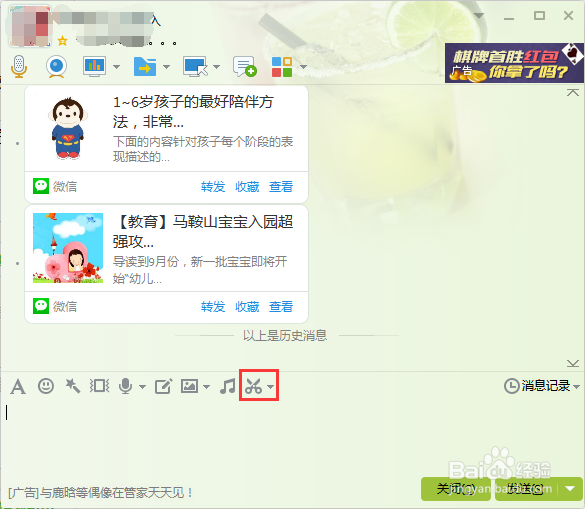

2、点击后,我们会看到一个彩色的鼠标箭头,旁边跟着一个十字形的正方形框,并且默认的对话框窗口周围会有一条蓝色的线圈中状态。这里我们先来说一下十字形的正方形框表示的是什么意思呢?以为无法截到那个图,所以这里我用ps做一个差不多的图形出来说明。
图中,十字形的交叉中心指的放大后的鼠标箭头指向的内容。
下面深灰色区域的第一排数字表示的是目前默认截取区域的大小或者已经截取图形的大小(宽*高)
第二排数字表示的是目前鼠标箭头指向位置的RGB色值,这个功能对于做设计的朋友来说应该是有帮助的。

3、那么鼠标按下后,拖动鼠标所产生的八个点包围的区域,就是我们的截图区域拉,拖动控制点大家可以自行调整区域大小,在区域中心可以移动截图区域。如果当前所选位置不合适,可以松开鼠标,点击下方功能按钮区域上的倒数第二个 红叉 取消当前的选择区域(或者使用快捷键,单击右键一次取消截图)。
默认截图后的图片是保存到当前对话窗口或者剪贴板中的,右键在对话框粘贴或者按快捷键ctrl+v就可以出现拉。
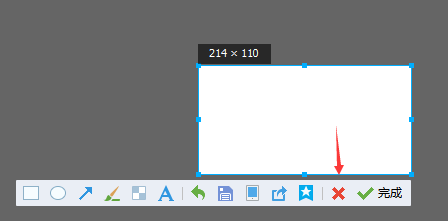
1、下面来逐个介绍QQ截图后下方弹出的功能区图标的意思。
第一个:矩形工具
矩形工具的作用是用来在截图区域做一个矩形的边框标注。
三个不同的原点表示的是三种线条的粗细,在后面其他功能中也是如此。所以想醒目的告诉别人重点的位置的话,就可以采取矩形框来标注。

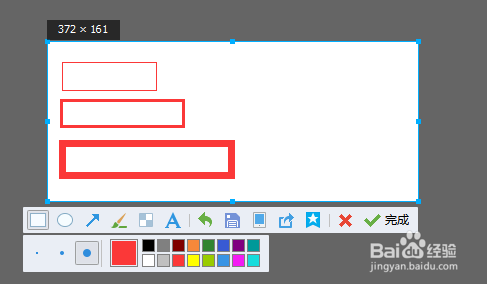

2、第二个:椭圆工具
椭圆工具的作用是用来在截图区域做一个矩形的边框标注。
和矩形框差不多,只是形状不同。

3、第三个:箭头工具
箭头有目的的指向截图区域的某个位置,可以明确的指示位置。
尤其是在和矩形工具组合使用时,可以指示的更加明确。


4、第四个:画刷工具
画刷工具有点像画笔,可以在文字下方进行画线标注,也可以涂抹某些截图区域。


5、第五个:马赛克工具
可以对图片进行马赛克处理,同时可以调整马赛克的大小以及模糊度的大小哦。是不是很实用呢!

6、第六个:文字工具
可以在截图区域内加上文本,文字的大小以及文字的颜色都可以调节,注意的是保存后文字的位置就不能移动咯~文字选框消失前,文字的位置是可以拖动的~

7、第七个:撤销编辑
这个就是一般的撤销拉,点击一次,返回到上一步的操作一次。

8、第八个:保存
这里可以保存所截取的图片哦!还可以修改图片的名称,保存位置,以及图片的格式。一般png格式比较清晰,jpeg图损会高一点,朋友们注意选择哦!

9、第九个:发送到手机
点击这个按钮可以立即将所截取的图片发送到手机上,然后就可以在QQ手机端接收到图片并进行保存或其他操作,是不是很方便拉~~~
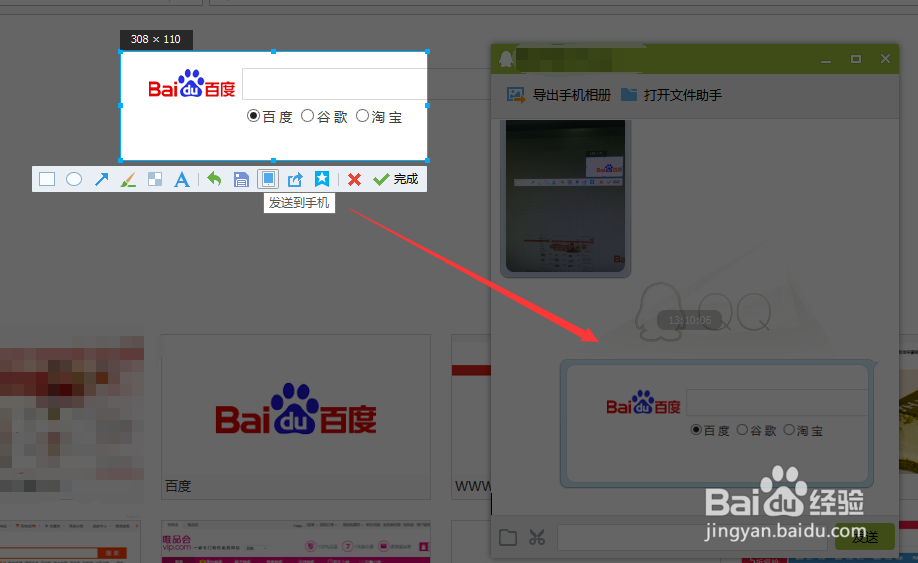
10、第十个:分享到空间
点击后可以立即将所截取图片分享到QQ空间。
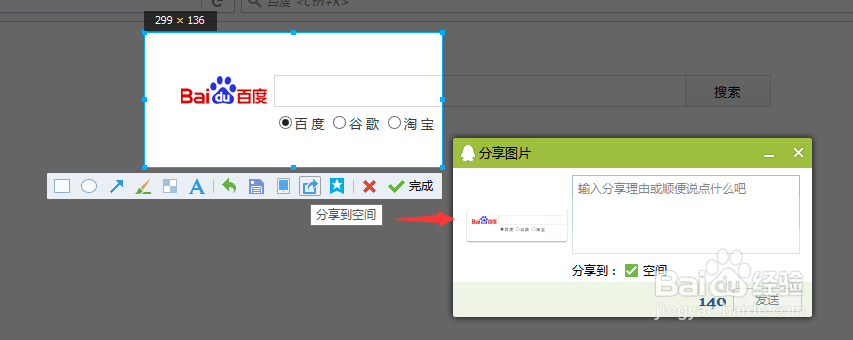
11、第十一:收藏
点击后会提示将截取图片已收藏到QQ。

12、第十二:退出截图
第十三:完成截图
到这里就介绍完啦,希望大家都可以熟练的掌握使用QQ截图的技巧,来帮助我们更好的无线沟通~~